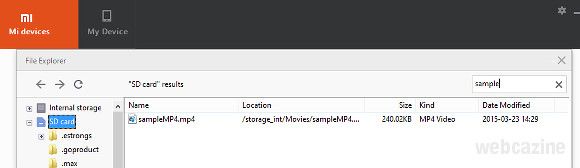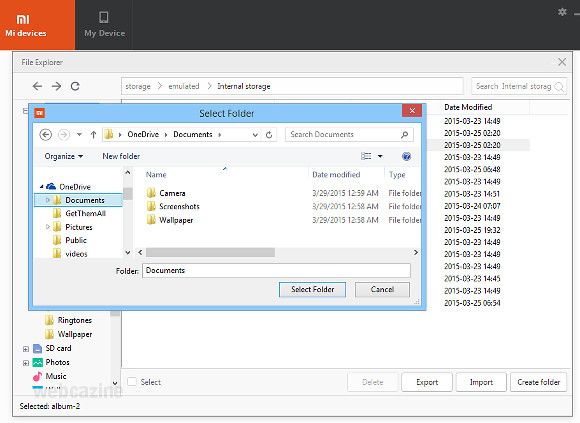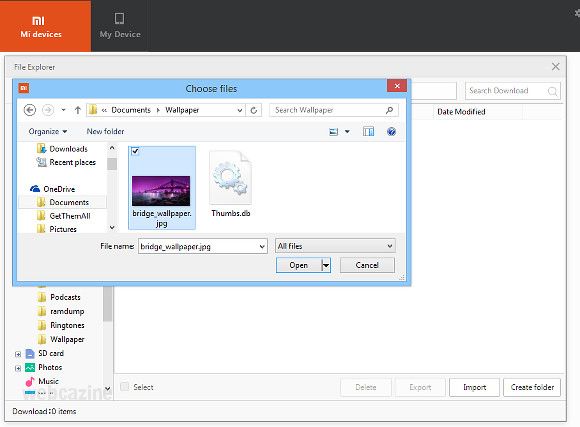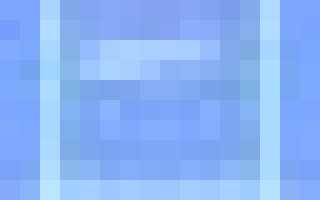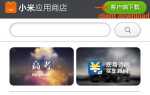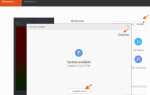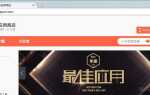Используйте File Explorer в Mi PC Suite для доступа ко всем видам файлов и папок, хранящихся на подключенном устройстве Xiaomi.
я. Для просмотра файлов и папок
- Подключите устройство Xiaomi к компьютеру.
- Откройте Mi PC Suite.
- Вы можете использовать любой из этих методов, чтобы открыть окно проводника:
- На главном экране Mi PC Suite нажмите Проводник
.
- Нажмите Мое устройство > Проводник
- В окне проводника файлов на левой панели отображаются места хранения, папки и специальные типы файлов. Щелкнув элемент на левой панели, вы увидите его содержимое на правой панели.
- Нажмите + рядом с Внутренняя память в левой панели разверните список папок во внутреннем хранилище.
- Нажмите + рядом с SD Card в левой панели разверните список папок на внешней SD-карте.
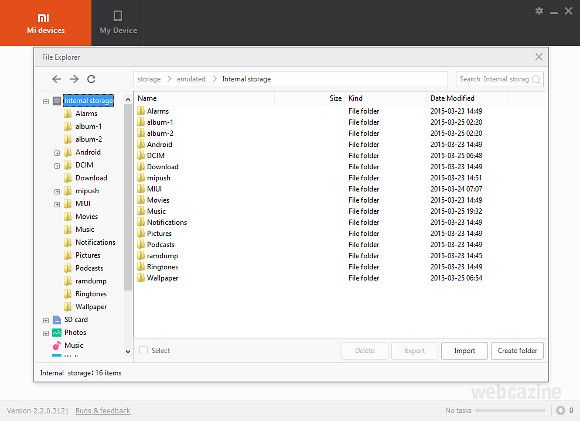
II. Для поиска файлов и папок
- Чтобы изменить область поиска, щелкните место хранения, папку или тип файла на левой панели.
- Введите ключевое слово для поиска в поле поиска в верхнем правом углу. По мере ввода вы увидите список результатов поиска.

III. Чтобы скопировать файлы или папки с подключенного устройства на компьютер
- На правой панели выберите файлы или папки, которые вы хотите скопировать на свой компьютер.
- Нажмите экспорт.
- Выберите папку окно появится. Найдите и выберите папку, в которую вы хотите сохранить файлы или папки, и нажмите кнопку Выберите папку кнопка.

внутривенно Чтобы скопировать файлы с вашего компьютера на подключенное устройство
- Выберите папку или место хранения, в котором вы хотите сохранить файлы со своего компьютера, на левой панели.
- Нажмите Импортировать.
- Выберите файлы окно появится. Найдите и выберите на своем компьютере файлы, которые вы хотите скопировать на подключенное устройство, и нажмите кнопку открыто кнопка.

Замечания: Вы также можете попробовать общий метод перетаскивания для копирования файлов и папок между окнами проводника и окна проводника.
(Руководство пользователя для Mi PC Suite)